Πώς να καθορίσει την τηλεόραση της Apple ένα σφάλμα που σημειώθηκε Φόρτωση αυτού του περιεχομένου
Συνήθως, η Apple TV θεωρείται ως η μεγαλύτερησυνεπή συσκευή για streaming. Αν και θεωρείται η καλύτερη, η απόδοσή της εξαρτάται επίσης από διάφορους παράγοντες, συμπεριλαμβανομένων των διακομιστών οποιουδήποτε καναλιού περιεχομένου, της σύνδεσής σας δεδομένων και ούτω καθεξής. Έτσι, αν έχετε να κάνουμε με την Apple TV "Παρουσιάστηκε σφάλμα στη φόρτωση αυτού του περιεχομένου πρόβλημα, ενδέχεται να υπάρχουν πολλές πιθανότητες για το πρόβλημα.
Το παρακάτω άρθρο θα συζητήσει πώς να διορθώσετε το περιεχόμενο φόρτωσης σφαλμάτων στο Apple TV και να σας βοηθήσουμε να βρείτε μια κατάλληλη λύση για το ανεπιθύμητο πρόβλημα.
Λύση 1: Δοκιμάστε να απενεργοποιήσετε τους υποτίτλους
Αν σας αρέσει να βλέπετε κάτι με υπότιτλους,τότε θα πρέπει να αναβαθμίσετε τον εαυτό σας. Αν και οι υπότιτλοι βοηθούν στην κατανόηση των διαλόγων με κρυστάλλινο τρόπο, λυπάμαι που λέω, αλλά η μετατροπή των υπότιτλων πολλαπλασιάζει τις απαιτήσεις δεδομένων στην Apple TV. Οι υπότιτλοι αυξάνουν τη ζήτηση δεδομένων που απαιτείται για κάθε ροή βίντεο. Εάν σε περίπτωση που η σύνδεση στο Internet είναι αργή, η χρήση των υπότιτλων μπορεί να οδηγήσει σε αποτυχημένη διαδικασία ροής βίντεο. Για να απενεργοποιήσετε τους υπότιτλους, απλώς μεταβείτε στην επιλογή Ρυθμίσεις-> Ήχος & Βίντεο-> Γλώσσα υποτίτλων.

Λύση 2: Βεβαιωθείτε ότι έχετε καλή σύνδεση στο Internet
Αν αφήνετε τους υπότιτλους να μην λυθεί ένα σφάλμακατά τη φόρτωση αυτού του περιεχομένου στην Apple TV, είναι καιρός να ελέγξετε τη σύνδεσή σας στο Internet. Μπορεί να είναι μέτρια και πολύ αργή. Τα δεδομένα ταξιδεύουν μέσω διαφόρων διακομιστών πριν φτάσουν στην Apple TV σας. Και όταν η σύνδεσή σας στο Internet είναι αργή, θα δείτε το περιεχόμενο του Apple TV να φορτώνει περιεχόμενο. Για να ελέγξετε εάν η σύνδεσή σας στο Internet είναι καλή, μεταβείτε στη δοκιμή δικτύου ATV (η οποία είναι ενσωματωμένη). Ακολουθήστε τις διαδρομές Ρυθμίσεις >> Γενικά >> Δίκτυο >> Δοκιμαστικό Δίκτυο.

Λύση 3: Περικοπή της ποιότητας βίντεο
Η Apple TV υποθέτει ότι όλοι οι χρήστες της πρέπει να παρακολουθήσουνόλα τα πράγματα στο HD. Κοίτα παιδιά, προτιμάται η υψηλή ποιότητα, αλλά τι γίνεται αν το Διαδίκτυο είναι αργό; Σε τέτοιες περιπτώσεις, η SD είναι η πλέον προτιμητέα επιλογή. Απλά αλλάξτε την ποιότητα βίντεο της Apple TV πηγαίνοντας στο Settings> Audio & Video >> TV Resolution. Αν επιλέξετε 1080p, αλλάξτε το σε 720p.

Λύση 4: Ελέγξτε τη δύναμη του σήματος WiFi
Οι άνθρωποι τείνουν να κρατούν το ATV τους μέσα σε ένακονσόλα ψυχαγωγίας, η οποία οδηγεί σε παρεμβολές με σήματα λήψης WiFi. Και αυτό σας δίνει το σφάλμα φόρτωσης περιεχομένου. Μπορείτε να επαληθεύσετε τη δύναμη του σήματος WiFi σας στο ATV σας πηγαίνοντας στο Settings >> General >> Network. Συνήθως, αναμένεται να παρατηρηθούν πέντε ράβδοι. Σε περίπτωση που παρατηρήσετε ένα αδύναμο σήμα, δοκιμάστε να συνδέσετε την Apple TV με το δρομολογητή ή το μόντεμ χρησιμοποιώντας ένα καλώδιο Ethernet ή απλά να μετακινήσετε το ATV σας.
Λύση 5: Απενεργοποίηση αποστολής δεδομένων στη λειτουργία Apple
Από προεπιλογή, η Apple TV στέλνει δεδομένα σχετικά με την ποιότηταδιαβεβαίωση στην Apple. Παρόλο που το απόρρητό σας έχει ληφθεί μέριμνα, το εύρος ζώνης δικτύου δεν είναι. Μπορεί να έχετε προβλήματα ρύθμισης προσωρινής αποθήκευσης λόγω της δυνατότητας "Αποστολή δεδομένων στη Apple". Έτσι, προσπαθήστε να το απενεργοποιήσετε. Μεταβείτε στις Ρυθμίσεις >> Γενικά >> Αποστολή δεδομένων στην Apple.

Λύση 6: Απενεργοποιήστε άλλες συσκευές WiFi
Βρίσκεστε σε μια απάντηση για να λύσετε τη φόρτωσησφάλμα στην Apple TV; Υπάρχουν πολλές συσκευές συνδεδεμένες στο WiFi σας. Ορισμένες από αυτές μπορούν να συνεχίσουν να χρησιμοποιούν το WiFi ακόμη και όταν δεν είστε. Για παράδειγμα, το iPhone και το iPad λαμβάνουν ενημερώσεις όταν δεν χρησιμοποιούνται. Έτσι καλύτερα να κρατήσετε αυτές τις συσκευές ασύρματα όταν δεν τους χρησιμοποιείτε. Απλώς μεταβείτε στις Ρυθμίσεις και βρείτε την επιλογή από την οποία μπορείτε να απενεργοποιήσετε το WiFi από αυτές τις συσκευές.
Λύση 7: Χρησιμοποιήστε το Tenorshare ReiBoot για να λύσετε το ζήτημα
Όταν δεν λειτουργεί καμία από τις παραπάνω λύσεις, το καλύτεροεπιλογή είναι το Tenorshare ReiBoot. Το λογισμικό αναμφίβολα θα σας βοηθήσει να λύσετε την ερώτηση που έθεσαν οι περισσότεροι χρήστες ATV - γιατί η Apple TV λέει ότι προέκυψε ένα σφάλμα κατά τη φόρτωση αυτού του περιεχομένου; Ακολουθήστε τα παρακάτω απλά βήματα για να επιλύσετε το πρόβλημα φόρτωσης περιεχομένου.
Βήμα 1: Αποσυνδέστε την Apple TV σας απλά τραβώντας το καλώδιο HDMI καθώς και το καλώδιο τροφοδοσίας.
Βήμα 2: Επιπλέον, με τη βοήθεια καλωδίου USB-C, συνδέστε τοPC και ATV. Φροντίστε να συνδέσετε σωστά το ένα άκρο του καλωδίου στη θύρα USB του υπολογιστή σας και το άλλο στη θύρα USB της Apple TV.Αυτή η θύρα μπορεί να δει κάτω από τη θύρα HDMI Κάντε σωστή σύνδεση για να αναγνωρίσετε τη συσκευή σας από Tenorshare ReiBoot.

Βήμα 3: Στη συνέχεια, εάν ήδη εγκατασταθεί, απλά ανοίξτε τολογισμικό διαφορετικά πρέπει να κατεβάσετε το λογισμικό, να το εγκαταστήσετε και στη συνέχεια να το ανοίξετε. Μόλις εντοπιστεί το ATV σας, κάντε κλικ στην επιλογή Fix All iOS Stuck. Τώρα επιλέξτε Επίλυση τώρα.
Βήμα 4: Πρέπει να είναι το τελευταίο firmware της Apple TVκατεβάσετε ηλεκτρονικά για να διορθώσετε το σύστημα. Μετά τη λήψη, κάντε κλικ στην επιλογή Έναρξη επισκευής. Αυτή η διαδικασία επισκευής θα διαρκέσει λίγα λεπτά ή αρκετές ώρες (αυτό εξαρτάται από το θέμα όμως).
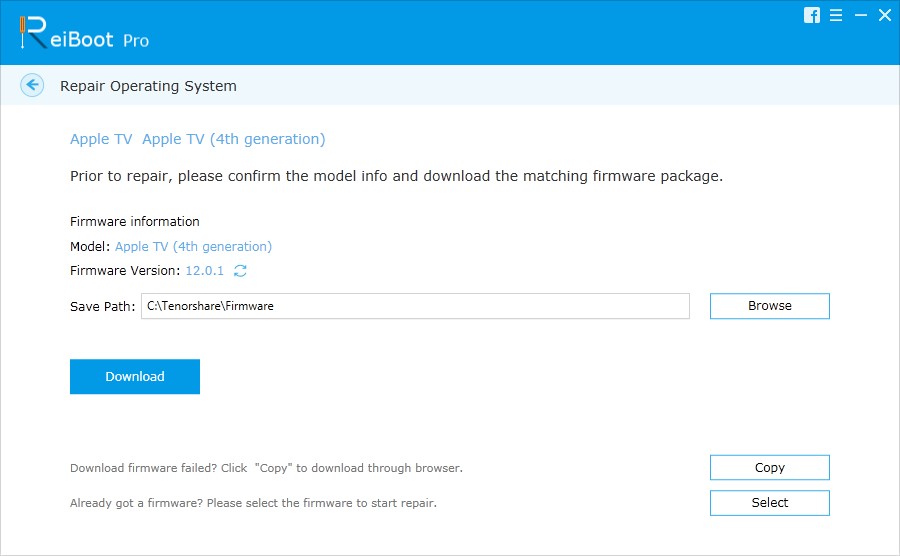
Βήμα 5: Τώρα που η επισκευή γίνεται, το ATV θα επιστρέψει στην κανονική κατάσταση λειτουργίας και θα ξαναρχίσει.
Περίληψη
Στο παραπάνω άρθρο, έχουμε διερευνήσει διάφορααλλά απλές λύσεις για την επίλυση του θέματος σχετικά με τη φόρτωση περιεχομένου της Apple TV. Αν και η Apple είναι σε θέση να βρει λύσεις για τα προϊόντα που σχετίζονται με τα θέματα, Tenorshare ReiBoot θα βοηθήσει στην επίλυση του προβλήματος σε χρόνο μηδέν. Είναι η πιο αξιόπιστη μέθοδος για να απαλλαγείτε από τυχόν λάθη της Apple TV. Μη διστάσετε να μοιραστείτε οποιαδήποτε σχόλια σχετικά με τις παραπάνω λύσεις καθώς και άλλες λύσεις, αν υπάρχουν, σχολιάζοντας παρακάτω.


![[Επίλυση] Το iTunes δεν θα μπορούσε να επαναφέρεται επειδή παρουσιάστηκε σφάλμα](/images/itunes-tips/solved-itunes-could-not-restore-because-an-error-occurred-problem.jpg)


![[Fixed Issue] Σφάλματα που σημειώθηκαν κατά την εγκατάσταση του iTunes στα Windows 10](/images/itunes-tips/issue-fixed-errors-occurred-during-itunes-installation-on-windows-10.jpg)



